Kysymys
Ongelma: Kuinka korjata "verkkoyhteyden edellyttämät Windows sockets -rekisterimerkinnät puuttuvat"?
Hei. Olen havainnut Windows 10 -laitteessani virheilmoituksen "verkkoyhteyden edellyttämät Windows sockets -rekisterimerkinnät puuttuvat". En voi muodostaa Internetiä kunnolla tämän ongelman vuoksi. Liittyykö tämä rekisteriin? Pelkään muuttaa asioita siellä ja vahingoittaa mitään muuta. Voinko tehdä jotain itse?
Ratkaistu vastaus
"Verkkoyhteyden edellyttämät Windows sockets -rekisterimerkinnät puuttuvat" -virhe näyttää olevan yksi monista Windows Update -ongelmista, koska käyttäjät[1] alkoivat valittaa viestistä, joka ilmestyy, kun he päivittävät Windows 10 -laitteita.[2] Windows sockets on ohjelmointiliittymä, joka hallitsee saapuvia ja lähteviä verkkopyyntöjä laitteissa, joissa on Windows-käyttöjärjestelmä.
Windows pistorasiat,[3] joka tunnetaan myös nimellä Winsock, luo virheilmoituksen "verkkoyhteyden edellyttämät Windows sockets -rekisterimerkinnät puuttuvat", kun tarvittavat rekisterimerkinnät vioittuvat tai puuttuvat. Jos Winsock ei käsittele pyyntöjä, Internet-yhteys ei toimi täysin. Käyttäjät ajattelivat, että jotkut Windows 10:n päivitykset voisivat ratkaista verkko-ongelmia, mutta niitä esiintyy edelleen tähän päivään asti.
Vaikka vianetsintäongelmat voivat viitata "Windows sockets -rekisterimerkintöihin, joita tarvitaan verkkoyhteyksiä varten puuttuvat" -virhettä, ei ole mahdollista, että Windowsin vianmääritys automaattisesti voisi korjata nämä ongelmat puolestasi. Voit kuitenkin määrittää, mikä laukaisee ongelman, ja yrittää edetä sieltä.
On mahdollista, että yksi tai useampi verkkoprotokolla puuttuu tietokoneesta, joten tämä ongelma ilmenee. Myös syynä "verkkoyhteyden edellyttämät Windows-socketin rekisterimerkinnät puuttuvat" voivat olla ylempänä mainitut rekisteriavaimet. Koska virhe saattaa ilmetä vasta Windows-käyttöjärjestelmän päivityksen jälkeen, voit yrittää päivittää uudelleen ja korjata virheen. Lisäksi meillä on täysi menetelmiä sinulle. 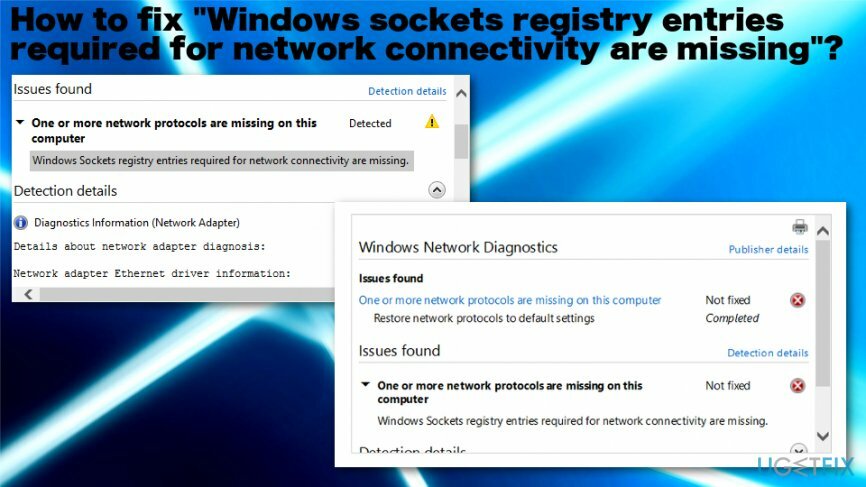
Kuinka korjata "verkkoyhteyden edellyttämät Windows sockets -rekisterimerkinnät puuttuvat"
Vioittuneen järjestelmän korjaamiseksi sinun on ostettava lisensoitu versio Reimage Reimage.
Hyviä uutisia niille, jotka haluavat korjata "Windows sockets -rekisterimerkinnät, joita tarvitaan verkkoon yhteys puuttuu" -virhe on, että tämä ei ole olennainen ongelma, jota ei voida korjata lopulta. Sinun on ehkä korjattava vioittuneet merkinnät ja muutettava eri osia ongelman ratkaisemiseksi. Voit automaattisesti korjata tällaiset tiedostojen vioittumisongelmat ReimageMac-pesukone X9 joka onnistuu löytämään ja korjaamaan erilaisia Windows-järjestelmätiedostoja. Saatat tarvita vakavia vianetsintäistuntoja ja muokata eri asioita, mutta muista käydä läpi alla olevat ehdotukset ja kokeilla ainakin muutamia tapoja ennen kuin luovut.
Suorita Network Diagnostic Troubleshooter
Vioittuneen järjestelmän korjaamiseksi sinun on ostettava lisensoitu versio Reimage Reimage.
- Napsauta hiiren kakkospainikkeella ilmaisinalueella olevaa verkkoyhteyskuvaketta.
- Valitse Vianmääritys ja seuraa ohjeita.
Nollaa Windows Sockets korjataksesi "verkkoyhteyden edellyttämät Windows sockets -rekisterimerkinnät puuttuvat" -virhe
Vioittuneen järjestelmän korjaamiseksi sinun on ostettava lisensoitu versio Reimage Reimage.
- Avata Komentokehote ylläpitäjän oikeuksilla
- Sitten ikkunan tyyppiin
- netsh winsockin nollaus
netsh int ip reset
ipconfig /release
ipconfig /renew
ipconfig /flushdns - ja paina Tulla sisään käynnistääksesi jokaisen komennon.
Poista ja asenna TCP/IP-protokolla uudelleen
Vioittuneen järjestelmän korjaamiseksi sinun on ostettava lisensoitu versio Reimage Reimage.
- Klikkaus Aloitusnäppäin ja kirjoita Juosta ikkunan avaamiseen.
- Kirjoita regedit snd paina Tulla sisään.
- Etsi avain HKEY_LOCAL_MACHINE\\System\\CurrentControlSet\\Services ja napsauta hiiren kakkospainikkeella, poistaa koko Winsock avain ja Winsock 2.
- Kirjaudu sisään järjestelmänvalvojana ja löydä Verkko-ja jakamiskeskus ohjauspaneelissa.
- Oikealla painikkeella Lähiverkkoyhteys ja napsauta Ominaisuudet.
- Klikkaus Asentaa "Tämä komponentti käyttää seuraavia kohteita" -valintaikkunassa.
- Klikkaus protokollaa ja Lisätä.
- Klikkaus Onko levy.
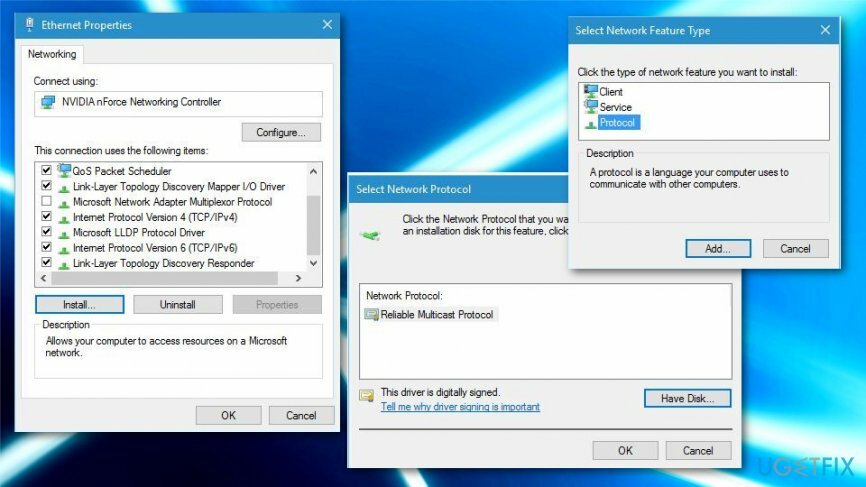
- Kirjoita Copy Manufacture's files from -ruutuun C:\\windows\\inf ja napsauta sitten OK.
- Napsauta Internet Protocol (TCP/IP) ja sitten OK.
- Käynnistä uudelleen Sinun tietokoneesi.
Päivitä sovittimen ajurit korjataksesi "verkkoyhteyden edellyttämät Windows sockets -rekisterimerkinnät puuttuvat"
Vioittuneen järjestelmän korjaamiseksi sinun on ostettava lisensoitu versio Reimage Reimage.
- Avata Laitehallinta.
- Vieritä kohtaan Verkkosovittimet ja laajenna valikko.
- Ensimmäinen ethernet-sovitin on asennettava uudelleen.
- Napsauta hiiren kakkospainikkeella ja valitse Ominaisuudet.
- Sitten Poista asennus ja vahvista.
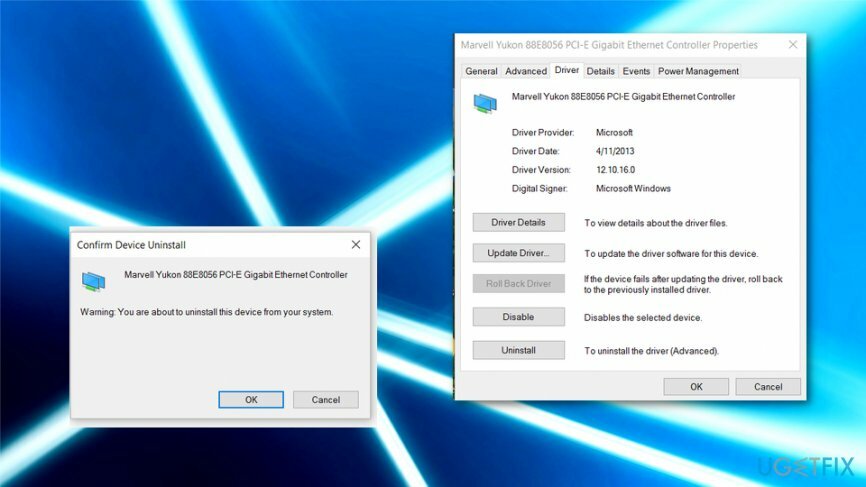
- Käynnistä uudelleen järjestelmä ja yritä muodostaa yhteys.
Poista välityspalvelin käytöstä
Vioittuneen järjestelmän korjaamiseksi sinun on ostettava lisensoitu versio Reimage Reimage.
- Mene Internet-asetukset ja navigoi kohtaan Yhteydet-välilehti.
- Klikkaus LAN-asetukset siellä ja tarkista Välityspalvelin-osio.
- Tekee ruen Käytä välityspalvelinta lähiverkossasi ei ole tarkistettu.
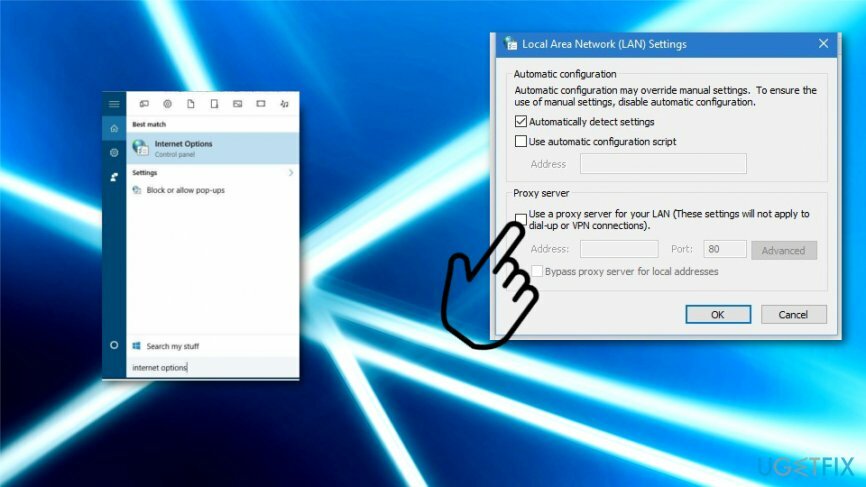
- OK pelastaa.
Korjaa virheet automaattisesti
ugetfix.com-tiimi yrittää tehdä parhaansa auttaakseen käyttäjiä löytämään parhaat ratkaisut virheiden poistamiseen. Jos et halua kamppailla manuaalisten korjaustekniikoiden kanssa, käytä automaattista ohjelmistoa. Kaikki suositellut tuotteet ovat ammattilaistemme testaamia ja hyväksymiä. Alla on lueteltu työkalut, joita voit käyttää virheen korjaamiseen:
Tarjous
tee se nyt!
Lataa FixOnnellisuus
Takuu
tee se nyt!
Lataa FixOnnellisuus
Takuu
Jos et onnistunut korjaamaan virhettäsi Reimagen avulla, ota yhteyttä tukitiimiimme saadaksesi apua. Ole hyvä ja kerro meille kaikki tiedot, jotka mielestäsi meidän pitäisi tietää ongelmastasi.
Tämä patentoitu korjausprosessi käyttää 25 miljoonan komponentin tietokantaa, jotka voivat korvata käyttäjän tietokoneelta vaurioituneen tai puuttuvan tiedoston.
Vioittuneen järjestelmän korjaamiseksi sinun on ostettava lisensoitu versio Reimage haittaohjelmien poistotyökalu.

VPN on ratkaisevan tärkeä, kun se tulee käyttäjien yksityisyyttä. Online-seurantaohjelmia, kuten evästeitä, eivät voi käyttää vain sosiaalisen median alustat ja muut verkkosivustot, vaan myös Internet-palveluntarjoajasi ja hallitus. Vaikka käyttäisit turvallisimpia asetuksia verkkoselaimen kautta, sinua voidaan silti seurata Internetiin yhdistettyjen sovellusten kautta. Lisäksi yksityisyyteen keskittyvät selaimet, kuten Tor, eivät ole optimaalinen valinta alentuneiden yhteysnopeuksien vuoksi. Paras ratkaisu äärimmäiseen yksityisyytesi on Yksityinen Internet-yhteys – ole anonyymi ja turvallinen verkossa.
Tietojen palautusohjelmisto on yksi vaihtoehdoista, jotka voivat auttaa sinua palauttaa tiedostosi. Kun poistat tiedoston, se ei katoa ilmaan – se pysyy järjestelmässäsi niin kauan kuin sen päälle ei kirjoiteta uutta tietoa. Data Recovery Pro on palautusohjelmisto, joka etsii työkopioita poistetuista tiedostoista kiintolevyltäsi. Käyttämällä työkalua voit estää arvokkaiden asiakirjojen, koulutöiden, henkilökohtaisten kuvien ja muiden tärkeiden tiedostojen katoamisen.